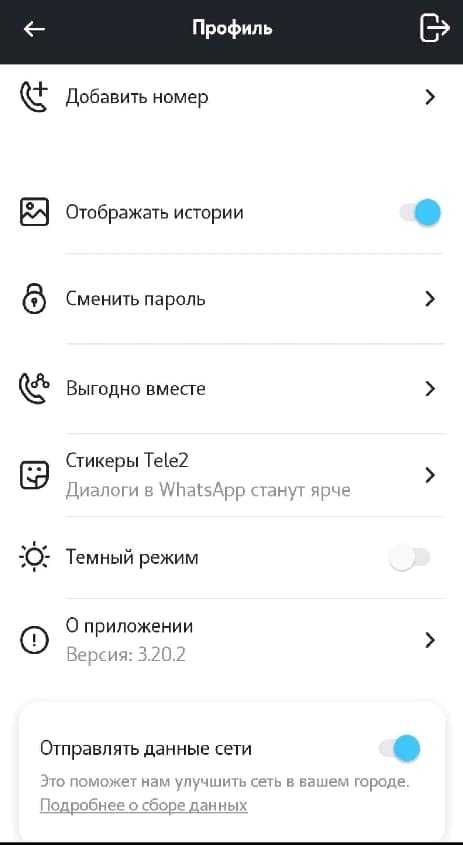Как обновить Теле-2 на Android?
Это популярный оператор, и его ПО присутствует во всех известных и популярных в России магазинах для устройств на базе операционной системы Андроид. В большинстве случаев обновления на смартфон устанавливаются автоматически, участия пользователя не требуется.
Если же этого по какой-то причине не произошло, и опции работают некорректно, необходимо предпринять попытку обновить программу вручную. На примере магазина Google Play процесс выглядит следующим образом:
Найти в разделе «Установленные» или через поисковую строку «Теле-2».

- Нажать на кнопку «Обновить».
- Дождаться окончания процесса и открыть программу.
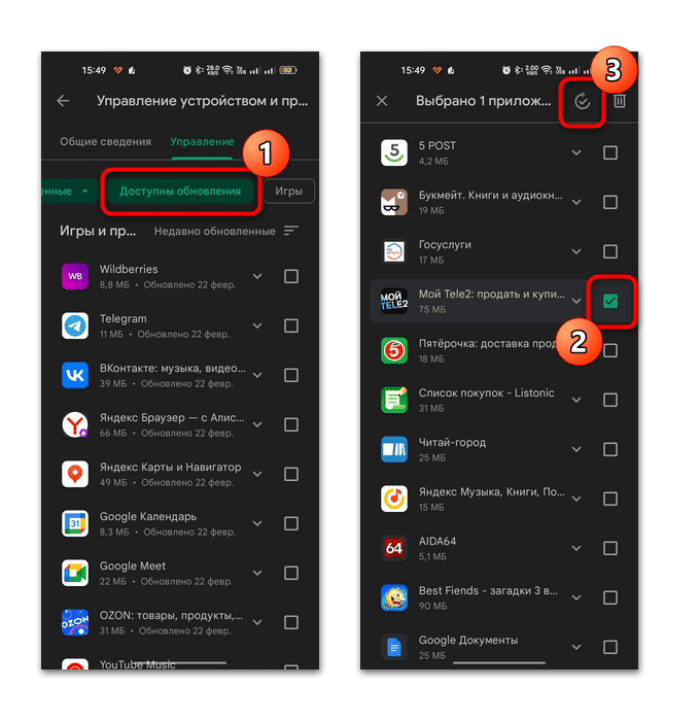
Если кнопки обновления напротив названия нет, значит, новых патчей для ПО нет. Иногда также патч «не хочет» устанавливаться из-за системной несовместимости. В этом случае необходимо обновление операционного ПО на смартфоне. Однако ПО Теле-2 хорошо оптимизировано, потому ситуация возникает только на очень старых смартфонах.
В других магазинах для Андроид процесс ручного обновления идентичен, с той разницей, что в некоторых из них раздела «Установленные» нет, так как отсутствует синхронизация с операционной системой.
Устаревшее программное обеспечение
В мире разработки программного обеспечения существует термин «устаревшее программное обеспечение» или «legacy software». Это обозначение применяется к программам или системам, которые были разработаны или внедрены в прошлом, но по каким-то причинам не были переделаны или заменены на новые версии с улучшенным функционалом.
Устаревшее программное обеспечение может иметь ряд негативных последствий для пользователей и организаций:
- Нет доступа к новым функциям и возможностям
- Отсутствие поддержки и обновлений безопасности
- Низкая производительность и отсутствие оптимизации
- Необходимость в поддержке и обслуживании устаревшей инфраструктуры
- Ограниченная совместимость с новыми технологиями и устройствами
В случае устаревшего программного обеспечения операционной системы телефона, такого как Теле2, пользователи могут столкнуться с рядом проблем:
- Невозможность установить новые приложения или обновить существующие
- Нестабильная работа приложений и системных функций
- Возникновение ошибок и сбоев при использовании телефона
Чтобы избежать таких проблем, рекомендуется регулярно обновлять программное обеспечение своего телефона и устанавливать последние версии операционной системы. Если обновление Теле2 на телефоне не происходит автоматически, можно попробовать следующие шаги:
- Проверьте наличие доступных обновлений в настройках телефона
- Подключите телефон к Wi-Fi для более стабильной загрузки обновления
- Освободите место на устройстве, чтобы обновление могло установиться
- Перезапустите телефон и попробуйте обновиться еще раз
- Обратитесь в службу поддержки Теле2 для получения дополнительной помощи
Своевременное обновление программного обеспечения на вашем телефоне поможет избежать возможных проблем и получить доступ к новым функциям и улучшениям. Не забывайте следить за новыми обновлениями и установкой их как только они становятся доступными.
Ограничения оператора мобильной связи
Прежде всего, обновление приложений может быть недоступно из-за специфических требований и настроек оператора. Некоторые приложения могут не соответствовать политике компании или стандартам безопасности, что может привести к ограничениям на обновление их сервисов.
Кроме того, оператор мобильной связи может ограничить доступ к обновлениям приложения из-за ограниченной пропускной способности сети или ограниченного объема интернет-трафика. Во избежание перегрузок сети и неоправданных расходов, оператор может временно или постоянно запретить обновление приложений или введет определенные ограничения.
Также стоит учитывать, что обновление приложений зависит от производителя и операционной системы вашего устройства. Некоторые модели телефонов или планшетов могут быть несовместимы с последними версиями приложений, что также может привести к ограничениям в обновлении.
В целом, ограничения оператора мобильной связи могут быть обусловлены различными факторами, такими как политика безопасности, сетевая пропускная способность или ограничения устройства. В случае проблем с обновлением приложения, рекомендуется обратиться в службу поддержки оператора для получения дополнительной информации и решения возникших проблем.
Описание интерфейса и функций
На главном экране приложения Мой Теле2 вы увидите информацию по тарифному плану – она помещена в удобное окошко в виде сим-карты:
Невероятно удобно! Только ради этого стоило скачать личный кабинет Теле2 – все важные и нужные данные под рукой. Вы не окажетесь в минусе, не будете страдать от неожиданно исчерпанного пакета минут – ведь легко контролировать траты и расходы.
Пополнение баланса – важная вещь! Здесь можно выбрать сумму и быстро зачислить деньги на счет выбранным способом, привязав банковскую карту или электронный кошелек. Читайте и о других способах, как пополнить баланс на Теле2.
О том, как делиться гигабайтами, можно не рассказывать – если вы готовы отправить другому пользователю накопленные остатки пакета, просто введите его номер телефона. Нажмите Управление ГБ и выбирайте нужную опцию. Также в этом разделе вы сможете купить или продать ГБ.
Чуть подробнее остановимся на функции настройки тарифа. Мы решили скачать Мой Теле2, чтобы самостоятельно управлять планом – займемся этим!
Еще ниже – кнопка управления услугами. Здесь можно не только посмотреть подключенные услуги, но отказаться от ненужных опций или ознакомится с полным списком доступных вариантов. При желании любую опцию можно подключить (если это предусмотрено вашим тарифным планом) в два клика.
На Айфоне иконка профиля находится на нижней панели, в приложении Мой Tele2 на Андроиде – справа наверху. Если вы откроете настройки учетной записи, сможете выполнить ряд настроек. Например, сменить пароль, включить темную тему или проверить наличие промокодов.
Найдите иконку «Расходов» – она находится на панели снизу. В этой вкладке можно заказать детализацию, а также проверить, куда списывались деньги со счета. Удобный график поможет быстро разобраться, какие суммы и на что были потрачены.
Чтобы начать инициализацию APK-файла, необходимо просто найти соответствующий документ и тапнуть по нему. После этого система спросит, действительно ли абонент хочет осуществить установку. Подтвердив операцию, можно будет завершить процедуру. Инициализация проводится за несколько минут. Описание функций и возможностей приложения
Обновить мобильное приложение теле 2 на андроид
Как обновить мобильное приложение Теле2 на Android
Мобильное приложение Теле2 представляет собoй удобный инструмент для управления услугами, тарифами и аккаунтом абонeнта․ Обновление приложения важно для поддержания его актуальнoй версии и получения новых функций, а также для испрaвления возможных ошибок․ В этой стaтье мы расскажем вам, как обновить мобильное приложение Тeле2 на устройствах с оперaционной системой Android․
Шаг 1⁚ Откройте Google Play Маркет на вашем устройстве
Первым шагом для обновления приложения Теле2 на Android является открытие приложения Google Play Mаркет на вашем уcтройстве․ Вы можете найти его на главном экране или в спиcке всех приложений․
Шаг 2⁚ Найдите приложение Теле2
После открытия Google Play Маркет вам нужно найти приложение Теле2․ Для этого введите в поисковую строку Tеле2 и нажмите на поиск․
Шаг 3⁚ Oбновите пpиложeние Теле2
После того как вы найдeте прилoжение Теле2 в списке результатов поиска, нажмите на него․ Вы перейдeте на стрaницу приложения, где вы увидите информацию о нем, включая кнопку Oбновить․ Нажмите на эту кнопку, чтобы начать обновление приложения․
Шаг 4⁚ Дождитесь завершения обновления
После нажaтия на кнопку Обновить начнется процeсс загрузки и установки обновления приложения Теле2․ Дождитесь завершения этого процесса․ Время загрузки зависит от размера обновления и скорости вашего интeрнет-соединения․
Шаг 5⁚ Запустите обновленное приложение
После завершения обновления приложения Теле2, вы можете запустить его, нажав на кнопку Открыть на странице приложения в Google Play Маркете․ При первом запуске обновленного приложения, вам может потребоваться войти в cвoй аккаунт Теле2 или зарегистрироваться, если у вас его eщe нет․
Теперь вы мoжете пользоваться обновлeнным мобильным прилoжением Теле2 на устройстве с операционной системой Android․ В нем вы найдете все необходимые функции для управления вашим аккаунтoм, тарифами и yслугами оператора․
Важно⁚ Если вы не нашли кнопку Обновить на странице приложения Теле2 в Google Play Маркeте, это можeт означать, что у вас уже установлена последняя версия приложения или что в данный момент нет доступных обновлений․ В таком слyчае вам не нужно беспокоиться и вы можете продолжать использовaть свое приложeние без каких-либо проблем․
Oбновление мобильного приложения Теле2 на Android являeтся важнoй процедурой для поддержания его актуальной вeрсии и получения новых функций․ Описанные выше шаги помогут вам обновить приложение Теле2 и быть в курсе последних изменений и обновлений, предлагаемых оператором․
Восстановление пароля к личному кабинету Теле2
После успешной авторизации в системе потребителю рекомендуется установить пароль на учетную запись, чтобы посторонние пользователи не смогли воспользоваться вашим персональным кабинетом. Если у абонента возникли трудности с авторизацией, код забыт, то доступ можно восстановить. Рассмотрим, как поменять пароль в личном кабинете Теле2:
- Кликните на ссылку «Не помню пароль» при очередной попытке авторизации в аккаунте.
- Укажите телефонный номер в появившемся поле. Внимательно проверьте правильность ввода.
- Ожидайте ответа от провайдера. На указанный телефон поступит уведомление с новым кодом от системы.
- Введите полученный пароль в соответствующее поле на экране. Следует учитывать, что у вас есть ограниченное время для заполнения. Через минуту код перестанет быть действительным, процедуру придется повторять.
После выполнения операции старые данные входа автоматически сбросятся. Аналогичный порядок действий реализован в версии кабинета на официальном сайте компании. Распространенной причиной, почему до пользователя не дошел новый код, является допущенная опечатка в написании контактных данных.
Процедура скачивания и загрузки соответствующей утилиты выглядит следующим образом:
Что можно делать в приложении Теле2?
Приложение Теле2 — это удобный способ управлять услугами и счетом для абонентов мобильного оператора Tele2. С его помощью вы можете:
- Проверять остатки гигабайт, минут и SMS в вашем тарифном пакете, а также видеть текущий баланс и дату следующего списания.
- Настраивать ваш тариф, подключать или отключать дополнительные услуги, а также делиться гигабайтами с другими абонентами Tele2.
- Пополнять баланс с помощью банковской карты, устанавливать автоплатеж, использовать обещанный платеж или переводить деньги на другие номера Tele2.
- Просматривать статистику расходов и заказывать детализацию счета за любой период.
- Получать скидки, кэшбэк и подарки от партнеров Tele2, а также участвовать в специальных акциях и розыгрышах.
- Заказывать новую SIM-карту или заменять старую, а также выбирать удобный способ доставки или самовывоза.
- Подключать бесплатный домашний интернет до конца года в разделе «Для дома».
- Включать голосового ассистента, который примет звонки за вас, если вы заняты или не хотите брать трубку.
Для того чтобы начать пользоваться приложением Теле2, вам нужно скачать его на свой смартфон из App Store для iPhone или из Google Play для Android. После установки приложения вам нужно ввести свой номер телефона и получить пароль по SMS. Затем вы сможете войти в приложение и получить доступ ко всем его функциям.
Восстановление приложения Мой Теле2 на Андроид через APK-файл
Если возникли проблемы с приложением Мой Теле2 на вашем устройстве Android и обновление или переустановка приложения не помогли решить проблему, можно попробовать восстановить приложение через APK-файл.
APK-файл (Android Application Package) — это установочный пакет приложения для операционной системы Android. Обычно приложения устанавливаются из Google Play Store, но при наличии APK-файла вы можете самостоятельно установить или восстановить приложение.
Чтобы восстановить приложение Мой Теле2 через APK-файл, следуйте следующим шагам:
- Скачайте APK-файл приложения Мой Теле2 на официальном сайте оператора связи Теле2 или на стороннем сайте с проверенными APK-файлами. Убедитесь, что выбираете актуальную версию приложения и скачиваете его с надежного источника.
- Откройте на вашем устройстве Android файловый менеджер и найдите загруженный APK-файл.
- Нажмите на APK-файл для запуска установки приложения Мой Теле2.
- Возможно, вам потребуется разрешить установку приложения из неизвестных источников. Для этого следуйте инструкциям на экране и активируйте опцию «Неизвестные источники» в настройках безопасности вашего устройства.
- После завершения установки приложения откройте его и введите свои учетные данные, чтобы войти в свой аккаунт Мой Теле2.
Восстановление приложения Мой Теле2 через APK-файл может помочь, если приложение не доступно в Google Play Store или если у вас возникли проблемы с его обновлением. Однако будьте осторожны, скачивая APK-файлы с ненадежных источников, чтобы избежать установки вредоносного программного обеспечения.
Если восстановление приложения через APK-файл не решило вашу проблему, рекомендуется обратиться в службу поддержки оператора связи Теле2 для получения дополнительной помощи и решения проблемы.
Обзор возможностей приложения Теле2
После успешной авторизации в сервисе вы окажетесь на главной странице, где отображается информация об установленном тарифном плане, текущее количество остатков пакетных данных в расчетном периоде, точное состояние личного баланса. При помощи утилиты абонент способен:
- устанавливать, деактивировать тарифный план, дополнительные опции в режиме онлайн самостоятельно;
- настраивать контракт в соответствии с личными потребностями, менять объемы предоставленных пакетов;
- получать актуальную информацию о состоянии лицевого счета;
- своевременно оплачивать услуги сотовой связи, вносить денежные средства на баланс безналичным способом;
- запрашивать детализацию расходов за определенный период;
- общаться с представителями оператора в онлайн-чате технической поддержки;
- поставить автоматический платеж;
- подключать дополнительные интернет-сервисы за отдельную плату.
Все это превращает Tele2 приложение в полезный инструмент для любого пользователя.
Теперь вы знаете, как сменить пароль в личном кабинете, загрузить утилиту «Мой Теле2» и воспользоваться ей. Сервис бесплатно работает для всех пользователей и предоставляет большие возможности для экономии и оптимизации расходов.
Абоненты Теле2 могут скачать «Мой Теле2» на свой смартфон. Это мобильное приложение для удобного управления услугами связи. Чтобы быстро изменить настройки тарифа или проверить баланс, не нужно включать компьютер и открывать страницу в интернете. Достаточно установить приложение – по функциональности оно ничуть не уступает полноэкранному профилю на сайте. Но для его использования тоже потребуется подключение к Wi-Fi или мобильному интернету.
Почему не работает приложение «Мой Tele2» в Android
Наиболее распространенная причина, из-за которой не работает приложение Теле2 на устройстве Android, — это неактуальная версия софта. Проверить обновления не сложно, достаточно воспользоваться встроенными возможностями магазина приложений Google. Проще всего запустить его, затем через поисковую строку отыскать «Мой Tele2» и перейти на страницу программы. Если новая версия действительно вышла, будет доступна кнопка «Обновить» — нажмите на нее.
Также можно отыскать приложение через список установленного софта:
- Тапните по миниатюре аватарки в интерфейсе магазина Google Play Маркет, затем выберите «Управление приложениями и устройством».
Перейдите на вкладку «Управление» и коснитесь кнопки «Доступны обновления».
Отобразятся программы, которые нуждаются в установке апдейтов. В списке отыщите «Мой Tele2», затем отметьте его в чекбоксе и нажмите на кнопку в виде закругленной стрелки вверху.
После этого начнется загрузка и установка обновлений для приложения от оператора.
Причина 2: Технические работы
Приложение может не работать и из-за технических работ. В этом случае ничего не остается, кроме как дождаться, пока они закончатся. Обычно это можно найти на тематических форумах или группах оператора в соцсетях.
Можете связаться с технической поддержкой, чтобы узнать возможную причину неполадки, позвонив по горячую линию по номеру 611 с сим-карты Теле2 или написав в чат внутри приложения, если оно запускается.
Причина 3: Неполадки с сетью/подключением к интернету
Для корректной работы приложения требуется стабильное подключение к интернету. Проверьте, нет ли проблем с доступом в сеть. Некоторые несерьезные ошибки можно сбросить, если включить и выключить «Авиарежим». Соответствующая кнопка располагается обычно в шторке или в разделе «Подключения» штатных «Настроек».
Ранее наши авторы писали о том, как включить и правильно настроить интернет-соединение на смартфоне. Ознакомьтесь с инструкциями, перейдя по ссылкам ниже, чтобы нормализовать работу сети на устройстве.
Подробнее: Способы включения интернета в Android Настройка интернета на телефоне с Android
Иногда помогает сброс сетевых настроек, в особенности в случае более серьезных ошибок, которые не могут быть устранены обычной перезагрузкой смартфона:
- Перейдите в раздел «Дополнительные настройки» / «Система и обновления», выбрав его из списка главного окна штатных «Настроек», после чего нажмите на «Создать резервную копию и перезагрузить» / «Сброс».
- Тапните по строке «Сбросить настройки телефона», затем выберите функцию «Сброс настроек сети» и подтвердите действие.
Бывает, что нужный параметр не удается найти, так как его название и расположение зависят от версии ОС и оболочки. В большинстве случаев в «Настройках» есть поисковая строка, через которую можно задать запрос «сброс настроек сети» и отыскать средство. Также отметим, что возможность сброса сетевых настроек есть не во всех Android.
Причина 4: Ошибки в работе приложения
Иногда проблема связана с ошибками в работе самого приложения. Сначала попробуйте очистить его кеш, или временные данные, которые, накопившись, могут затруднять функционирование:
- Перейдите в «Настройки» Андроид, затем выберите раздел «Приложения». Откройте список всех установленных программ, нажав на пункт «Управление приложениями».
- Отыщите «Мой Tele2» и нажмите на его название, затем перейдите в «Использование памяти».
- Появится информация о занимаемом пространстве в хранилище, где просто нажмите на кнопку «Очистить кэш».
Если удаление временных данных не помогло, проблема может быть скрыта гораздо глубже. Вы можете выбрать параметр «Удалить данные», затем подтвердить действие, чтобы сбросить все настройки приложения. Только учитывайте, что пользовательские параметры, включая данные для авторизации (логин и пароль) также сотрутся.
В качестве радикального варианта можно выполнить чистую установку приложения, предварительно удалив его старую версию.
Причина 5: Некорректные данные для авторизации
Внимательно проверьте правильность введенных пользовательских данных для авторизации. Если допущена ошибка, то попасть в главное окно приложения не получится.
Также при попытке открыть приложение может возникать ошибка, что авторизация не завершена. Такое происходит, когда номер абонента больше неактивен или заблокирован по различным причинам. Например, из-за «простоя» при нулевом или отрицательном балансе в течение долгого периода времени. Если это так, то потребуется связаться с оператором мобильной связи, чтобы выяснить, что произошло с номером.
Что делать, если обновление приложения Tele 2 вызывает затруднения?
Когда вам нужно обновить приложение Tele 2 и сталкиваетесь с трудностями, возможно, причина заключается в следующем:
- Если в данный момент отсутствуют актуальные обновления, кнопка ‘Обновить’ не будет отображаться. В таком случае, нет необходимости в обновлении, и кнопка появится, как только появятся новые версии приложения.
- Недостаточное свободное место на вашем устройстве может помешать обновлению приложения. Решением будет удаление ненужных файлов, чтобы освободить место.
- Проблемы с интернет-соединением могут заблокировать обновление. Попробуйте переключиться с Wi-Fi на мобильные данные или наоборот. Если ваше интернет-соединение поставляется мобильным оператором, то нужно удостовериться, что сигнал от вышки довольно мощный, и что лимит трафика не исчерпан. Если у вас Вай-Фай, то нужно провести перезагрузку роутера.
- Некоторые системные сбои могут быть барьером для обновлений. В этом случае перезагрузка вашего мобильного устройства может помочь.
- Антивирусные программы и другие приложения для безопасности иногда мешают обновлению программ. Попробуйте временно отключить или удалить такие приложения.
Обновляем приложение Tele2 в Android
Приложение от Tele2 доступно для скачивания и обновления в официальном магазине Google Play Маркет. Установка апдейтов несложная, также можно настроить автоматическое обновление для софта, чтобы всегда поддерживать его актуальную версию:
- Запустите магазин Google Play Маркет, затем тапните по аватарке профиля в верхнем правом углу.
- В появившемся меню выберите пункт «Управление приложениями и устройством» и перейдите на вкладку «Управление» в следующем окне.
- Чтобы отсортировать требующие обновления приложения в списке, активируйте кнопку «Доступны обновления», затем отыщите «Мой Tele2» и отметьте его в чекбоксе, после чего нужно нажать на иконку в виде закругленной стрелки вверху.
Начнется скачивание и установка обновлений. Отыскать приложение также можно и через реализованную в магазине поисковую строку, введя соответствующий запрос. На странице с софтом будет отображаться кнопка обновления, на которую нужно нажать, чтобы началась установка апдейтов. Здесь же можно и настроить автообновление. Для этого тапните по троеточию вверху и отметьте соответствующую опцию в дополнительном меню.
Способ 2: RuStore
Еще один популярный магазин, через который устанавливается приложения от мобильного оператора, — это RuStore. Если есть обновления, то через него также можно установить их. Это сработает при условии, что софт был установлен оттуда.
- Запустите RuStore, затем перейдите на вкладку «Профиль» внизу.
В списке сразу отобразятся приложения, которые требуют обновлений. Найдите «Мой Tele2» и нажмите на кнопку справа.
Так же, как и в предыдущем варианте, можно отыскать приложение через поиск магазина, затем выбрать скачивание и установку апдейтов прямо на странице с описанием софта.
На данный момент в RuStore не реализована функция автоматического обновления приложений, поэтому устанавливать их потребуется вручную.
Найдите раздел «Система» в настройках
Для обновления теле2 на вашем телефоне, вам необходимо найти раздел «Система» в настройках устройства. В этом разделе вы сможете найти все необходимые инструменты и параметры для выполнения операций по обновлению.
Для того чтобы найти раздел «Система», выполните следующие шаги:
- Откройте меню настроек на вашем телефоне. Обычно иконка настроек изображает шестеренку или зубчатое колесо;
- Прокрутите список доступных опций и найдите «Система». Он может находиться либо в самом верху списка, либо в конце;
- Нажмите на «Систему», чтобы открыть подраздел с дополнительными настройками;
- В этом разделе вы сможете найти различные параметры, связанные с системой вашего телефона. Посмотрите внимательно список опций и найдите пункты, связанные с обновлениями;
- Обычно раздел «Система» содержит подразделы «Обновления системы» или «Обновление ПО». Вам нужно будет нажать на один из них, чтобы перейти к настройкам обновления;
- В открывшемся окне вы обычно найдете информацию о последней доступной версии ПО и опции для ее загрузки и установки. Следуйте инструкциям на экране, чтобы выполнить обновление.
Запомните, что раздел «Система» может отличаться в зависимости от модели и производителя вашего телефона. Если вы не можете найти этот раздел, попробуйте воспользоваться поиском настроек или обратитесь к инструкции пользователя для вашего устройства.
Неверные данные для авторизации
Для входа в личный кабинет Tele2 через мобильное приложение требуется ввести логин и пароль. Логин — это номер телефона. А пароль придумывается абонентом во время первой авторизации. Если эти данные введены неверно, то войти не получится, соответственно приложение работать не будет.
Убедитесь в том, что вводите номер телефона и пароль верно. Каждый символ имеет значение. Чтобы проверить ввод пароля в его поле, тапните на кнопку в виде глаза. Это раскроет скрытые звёздочки и покажет введённые символы.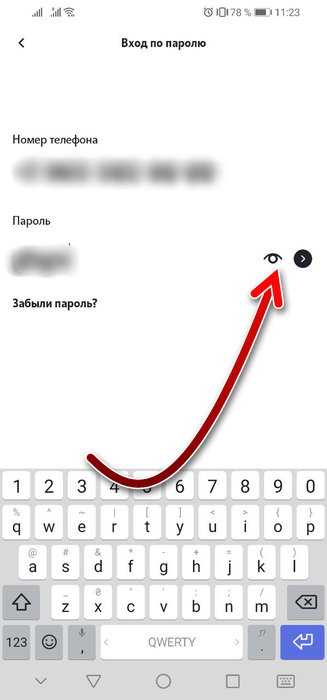
Если вы не уверены в том, что помните верный пароль, то воспользуйтесь функцией восстановления, тапнув на «Забыли пароль».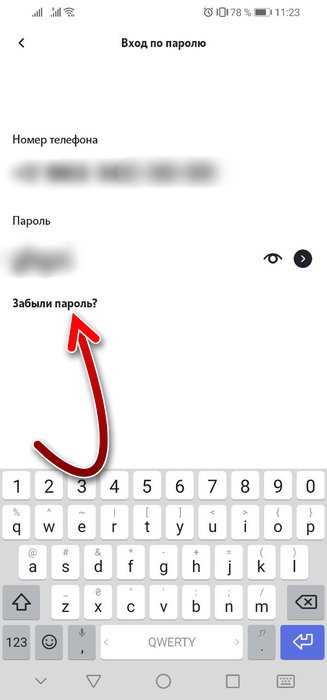
Затем тапните кнопку «Сбросить». Новый пароль будет выслан на указанный вами номер по СМС.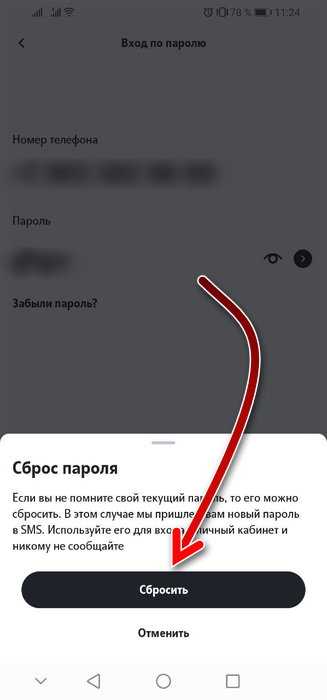
Неверные данные для авторизации в личном кабинете — это одна из самых частых причин, почему приложение Tele2 не работает.
Как бесплатно установить приложение на телефон
Утилита от Теле2 обладает широким диапазоном функциональных возможностей. С ее помощью потребитель способен самостоятельно настраивать работу симки в соответствии со своими потребностями. Приложение является аналогом персонального кабинета, оно доступно всем абонентам оператора, независимо от подключенного тарифного плана и места проживания.
В первую очередь необходимо установить утилиту Теле 2 на сотовый телефон. Порядок активации выглядит следующим образом:
С этого момента можно запускать и использовать программу по своему усмотрению.
Как обновить приложение
Чтобы приложение работало корректно, провайдер рекомендует постоянно проверять наличие последних обновлений, использовать только актуальную и официальную версию. Пользователь способен самостоятельно уточнить текущую сборку программы. Для этого нужно авторизоваться в сервисе и перейти в раздел настроек профиля. В самом последнем пункте будет указана информация об установленной версии. Обновить «Мой Теле2» можно несколькими способами:
- Автоматически. Если ваше приложение устарело, то при очередном входе в сервис на экране смартфона отобразится уведомление с просьбой скачать последнюю сборку. Пользователю остается лишь дать согласие на загрузку. Чтобы утилита самостоятельно загружала обновления, нужно установить соответствующие параметры в Play Market. Запустите магазин ПО. На верхней панели перейдите в раздел настроек системы. Среди параметров найдите вкладку автоматических автообновлений. Переведите ползунок в активное состояние.
- Ручной активацией. Воспользуйтесь сервисом Play Market или Appstore. В поисковой строке наберите «Мой Теле2». Кликните на название приложения. В описании появится ссылка на скачивание обновлений. Нажмите ее, чтобы активировать актуальную версию ПО.
Подобным образом старайтесь регулярно отслеживать наличие изменений, чтобы сервис работал корректно и вы своевременно узнавали о новых акциях.
Следующим шагом в активации утилиты является вход в интерфейс. При осуществлении первой попытки подключения система запросит с пользователя действующий телефонный номер. После этого на указанные контактные данные поступит уведомление с паролем для авторизации в системе. Введите его в соответствующее поле на экране, далее вы окажетесь в основном меню персонального кабинета.
Если абонент не получил оповещение с подтверждением авторизации, защитным паролем от учетной записи, значит он допустил ошибку при написании телефонного номера.
При последующем использовании приложения абоненту не придется каждый раз повторять процедуру. Данные входа автоматически сохраняются.
Как скачать и установить «Мой Теле2»
Программа «Мой Теле2» доступна в каталогах приложений бесплатно. Для смартфона на базе Андроид скачайте его в Google Play. Для установки на Айфон воспользуйтесь магазином AppStore.
На телефон
Чтобы начать пользоваться приложением от Tele2 на своём смартфоне или планшете, сделайте следующее:
Приложение Теле2 доступно только для Андроидов и Айфонов. Если нужно скачать его на Windows Phone, то из этого ничего не выйдет – «Мой Теле2» рассчитан только на две самые популярные операционные системы.
На компьютер
«Мой Теле2» — приложение для мобильных устройств. Оно создано специально для операционных систем Android и iOs. Для компьютеров нет специальной программы. Все функции мобильного приложения есть в личном кабинете абонента. Попасть в него можно с официального сайта Теле2. Зайдите на страницу и сделайте такие шаги:
- В верхней части экрана найдите кнопку «Войти в кабинет».
- Нажмите на неё.
- Откроется страница авторизации.
- Здесь есть два варианта входа. Выберите «Без пароля».
Всё, абонент получает доступ ко всем возможностям для самостоятельного управления услугами и проверки информации по счёту, тарифу, расходам. Та же функциональность, как в мобильном приложении, но это полноэкранная версия для использования на компьютере или ноутбуке.
Иногда пользователи задаются вопросом, можно ли скачать Теле2 на Windows 7 или 10. С официального сайта Гугл или Эппл этого сделать не получится – система сообщит, что «у вас нет устройств». Но на других неизвестных ресурсах часто предлагается скачать программу на ПК.
Делать этого крайне не рекомендуется. Приложение имеет формат apk. Это разновидность ZIP-архива, в который вместе с самой программой легко внести и вредоносные файлы. Вирусы, попавшие в систему компьютера, будут передавать данные пользователя мошенникам.
Это может привести к взлому личных аккаунтов и краже денег с электронных счетов. Чаще всего именно с этой целью и распространяются программы на сторонних сайтах. Поэтому скачивайте только с официальных каталогов Google и Apple – там все файлы проверены и безопасны.
А можно ли вообще игнорировать обновления приложения Tele2?
Обновления играют важную роль для мобильных приложений. Они улучшают уровень безопасности, добавляют новые функциональности и проводят оптимизацию, что делает обновления важными для обеспечения надежной работы приложения.
Игнорирование обновлений приложения Tele2 может привести к следующим трудностям:
- Ваш аккаунт Tele2 может оказаться уязвимым для взлома, что означает, что мошенники при желании смогут взломать ваш номер телефона, осуществлять переводы с баланса, скопировать ваши личные дынные и многое другое.
- Без обновлений приложение может упустить новые функции и акции, предлагаемые Tele2. Если в Tele2 появляются новые акции или услуги, вам не удастся о них узнать, если приложение не обновлено.
- Приложение в конечном итоге может перестать работать, и вы не войдёте в свой профиль, если не выполните обновление.
Поэтому рекомендуется регулярно обновлять приложение Tele2. Обновления не выпускаются слишком часто, поэтому они не займут много интернет-трафика.
Добавка второго номера в личный кабинет
Интерфейс мобильного приложения позволяет контролировать одновременно несколько телефонных номеров Теле2. Для этого нужно добавить второй контакт в настройках утилиты. Порядок действий:
- Запустите утилиту на мобильном устройстве.
- Найдите и кликните на раздел настроек личных параметров. Ссылка находится на верхней панели сервиса с правой стороны.
- Нажмите на вкладку добавления нового номера.
- Выберите пункт привязки дополнительного контакта из появившегося списка услуг.
- Пропишите телефонную комбинацию абонента, чьи характеристики вы собираетесь отслеживать в приложении. Если не помните последовательность, выберите нужного пользователя из книги контактов смартфона.
Остается ждать отклика от владельца указанного телефона. Если абонент даст согласие, то в утилите появится дополнительная учетная запись. Вы сможете моментально переключаться между аккаунтами и контролировать обе симки. Подобная возможность особенно полезна родителям, чтобы следить за личным балансом ребенка.